首页 > 电脑教程
老司机设置win7系统打开pp助手提示初始化数据库失败的恢复方案
2021-10-31 20:58:18 电脑教程今天教大家一招关于win7系统打开pp助手提示初始化数据库失败的解决方法,近日一些用户反映win7系统打开pp助手提示初始化数据库失败这样一个现象,当我们遇到win7系统打开pp助手提示初始化数据库失败这种情况该怎么办呢?我们可以1、打开电脑的【我的文档】(windows 7 为 文档)后点击鼠标右键--属性; 2、在文档属性里,点击一下【还原默认值】(windows7和windows xp方法一致),之后重新打开PP助手试试;下面跟随小编脚步看看win7系统打开pp助手提示初始化数据库失败详细的解决方法:
1、打开电脑的【我的文档】(windows 7 为 文档)后点击鼠标右键--属性;
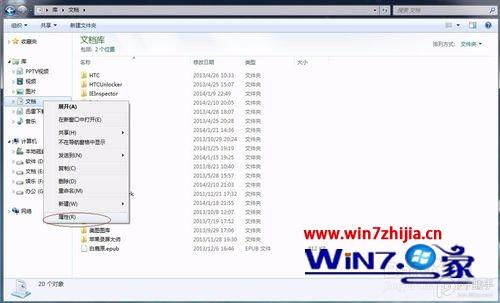
2、在文档属性里,点击一下【还原默认值】(windows7和windows xp方法一致),之后重新打开PP助手试试;
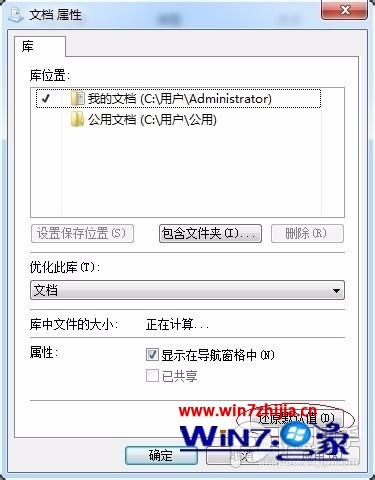
3、若第一个方法依旧无法解决,可以参考第二个方法,首先下载工具并安装:魔方下载1.下载后安装在电脑端,打开【魔方电脑大师】---点击下方的【设置大师】;
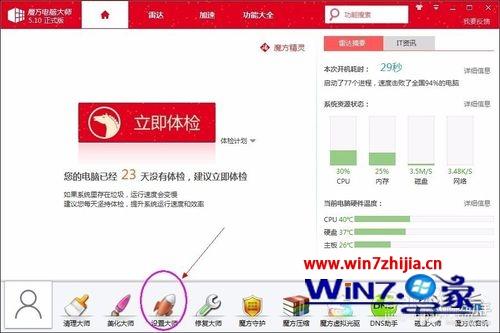
4、在魔方设置大师界面选择【系统文件夹设置】--勾选文档--之后点击【恢复系统默认路径】;
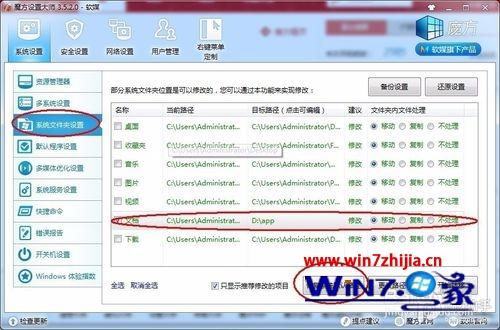
5、等待恢复即可后,查看路径是否是C盘路径下的用户路径,确定后即可重新打开PP助手。
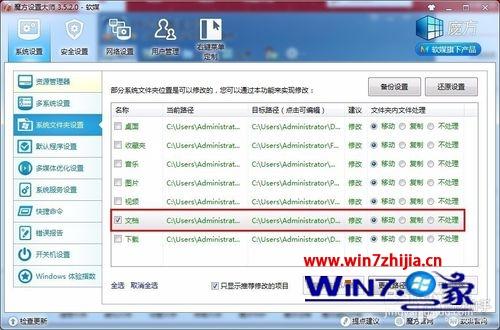
关于Win7纯净版系统打开pp助手提示初始化数据库失败怎么办就给大家介绍到这边了,如果你有遇到一样情况的话,可以参考上面的方法来解决。
关于win7系统打开pp助手提示初始化数据库失败的解决方法就给大家介绍到这边了,有遇到这样情况的用户们可以采取上面的方法步骤来解决,小编会竭尽所能把大家想知道的电脑知识分享开来。
相关教程推荐
- 2021-10-15 win7能再还原到win10吗,win10变成win7怎么还原
- 2021-09-30 win7怎么调整屏幕亮度,win7怎么调整屏幕亮度电脑
- 2021-08-31 win7笔记本如何开热点,win7电脑热点怎么开
- 2021-08-04 360如何重装系统win7,360如何重装系统能将32改成
- 2021-10-28 win7未能显示安全选项,win7没有安全模式选项
- 2021-10-11 联想天逸5060装win7,联想天逸310装win7
- 2021-07-25 win7无法禁用触摸板,win7关闭触摸板没有禁用选项
- 2021-07-25 win7卡在欢迎界面转圈,win7欢迎界面一直转圈
- 2021-10-27 gta5一直在载入中win7,win7玩不了gta5
- 2021-09-16 win7一直卡在还原更改,win7一直卡在还原更改怎么
热门教程